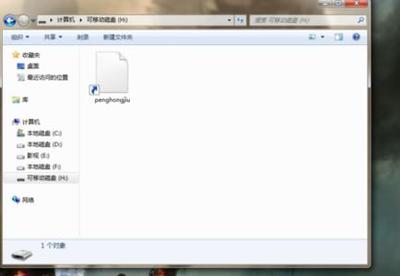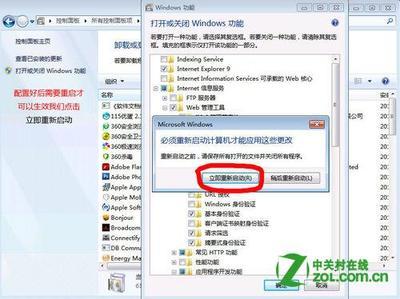Windows系统越用越慢,就拿桌面图标来说吧,越来越多的快捷方式使桌面的显示速度像蜗牛一样,每次刷新桌面都会出现迟滞。
系统用一块称为图标缓存的区域来保存已经建立的快捷方式图标,刷新桌面显示时就无需重新建立,只需从缓存中读取即可。而Windows默认的桌面图标缓存较小,建立的快捷方式图标过多后就超出了缓存的存储范围,并影响了显示速度。
我们可以通过在注册表中加大图标缓存大小,来提高显示速度。首先打开“注册表编辑器”,找到[HKEY_LOCAL_MACHINESOFTWAREMicrosoftWindowsCurrentVersionExplorer],在右侧窗格创建一个名为“Max CachedIcons”的字符串值,设置它的值为“2048”(注意:最大只能设为8192),这要看你的桌面图标有多少、内存有多大来定了。设大了占用系统内存过多,小了图标缓存不够用,一般设为2048(占内存2M)就足够了。重启系统后即可生效了。
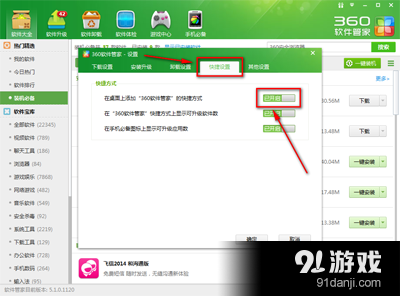
或进入优化大师,选系统优化选项,然后再选桌面菜单优化设置桌面图标缓存大小。重启生效。
 爱华网
爱华网